Родительский контроль в интернете
Можно долго рассуждать, что в наше детство спокойно жилось без гаджетов и соцсетей, но это не отменяет факта: сейчас реалии совсем другие, и ребенок без телефона или Instagram-аккаунта станет белой вороной — а этого родители вряд ли хотят. Но если подойти к делу с умом и включить разумную степень контроля, дети будут комфортно пользоваться интернетом и продолжат верить, что их нашли в капусте. Как это сделать, читайте в нашем гайде.
Провайдеры
Начнем с глобальных вещей — блокировки нежелательного (пожалуй, в первую очередь для родителей) контента на уровне провайдера. Многие крупные компании предоставляют такую услугу, но она платная. К примеру, у ByFly опция называется «Родительский контроль», причем фильтрация делится на два вида: «стандартную» (0,135 рубля в сутки) и «легкую» (0,103 рубля в сутки).
У оператора A1 есть такая же услуга — «Детский интернет». Она доступна для тарифов и стационарного, и мобильного интернета. В месяц фильтр обойдется в 2,28 рубля на большинстве тарифов. МТС предлагает другую систему: «Интернет-защита» позволяет вручную добавлять сайты в «черный список». Внесение изменений обойдется в 1,29 рубля, а ежемесячная абонентская плата составит 3,15 рубля. Также МТС реализовала услугу «Семья под присмотром»: родители ребенка могут в любой момент узнать, где находится ребенок (вернее, его телефон). Абонентская плата — 3,5 рубля, а SMS- или веб-запрос обойдется в 13 копеек. Вроде немного, но есть бесплатные приложения с аналогичным функционалом — о них мы расскажем ниже.
А вот у life:) и «Космос Телеком» подобных услуг нет: в техподдержке посоветовали использовать функции ограничения на самих устройствах.
Социальные сервисы
Страницу лучше заводить вместе с ребенком и регулярно просматривать, на что он подписывается и какой контент оставляет сам. Крайне важный момент: ситуация такова, что уголовка за лайк — это уже не остросоциальная шутка, а реальность. Если предположить, что взрослые нарушают закон сознательно, то дети просто не осознают ответственность в полной мере. Адвокат Надежда Хаданович в интервью Onliner объясняла, как лайк и репост «нехорошего» контента приводят к большим проблемам.
Дело в том, что они считаются распространением контента. Поэтому в первую очередь нужно объяснить своему ребенку такие вещи на конкретных примерах и убедиться, что он все верно понял. Конечно, разговор может быть неловким, особенно при обсуждении эротического контента, но еще более неловко будет объяснять, что «он/она же не специально» правоохранительным органам. Это касается как «ВКонтакте», так и Instagram, Facebook и даже TikTok — об этом сервисе вы могли и не слышать, но, говорят, вся молодежь давно уже там.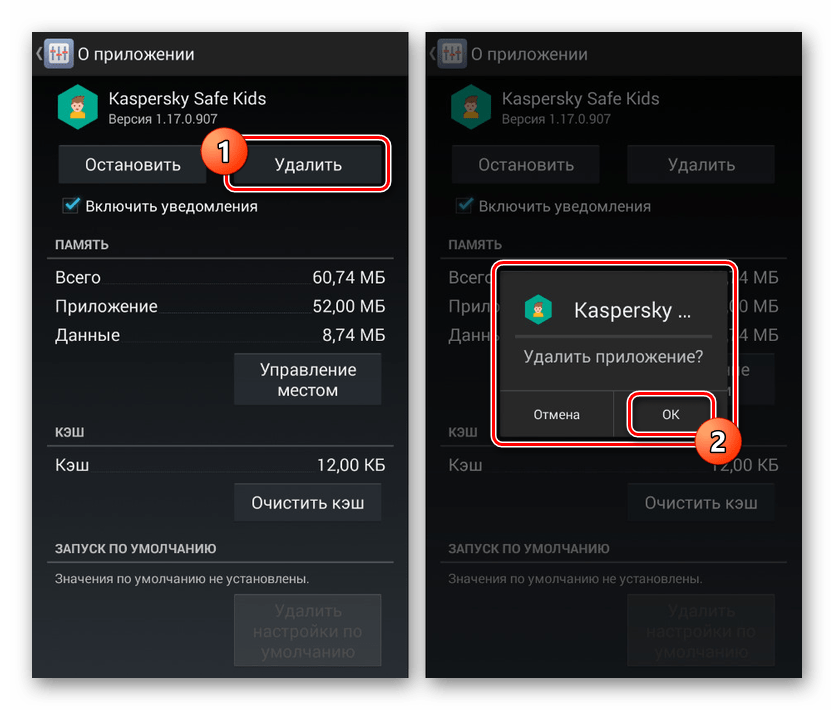
Теперь затронем другой важный момент — информацию на личной странице. В соцсетях много полей, в которых предлагается оставить огромный массив информации о себе. Делать этого не нужно как минимум в целях безопасности. Зачем всем пользователям видеть номер телефона, адрес проживания (да, порой и его заполняют) и место учебы? Паранойю включать не стоит, но представим ситуацию: человек с нехорошими намерениями заинтересовался профилем вашего ребенка. Ему достаточно узнать лишь номер школы, затем по возрасту прикинуть класс, посмотреть на сайте учебного заведения расписание и дождаться жертву — и все это можно сделать, просто зная дату рождения и номер школы.
В силу все того же возраста дети могут не осознавать смысл выражения «Деньги любят тишину». Дорогие подарки, богатые интерьеры — видеть это незнакомым людям абсолютно не нужно. Поэтому либо закрытый профиль, содержимое которого видят только реальные знакомые, либо предельно нейтральный контент. А лучше — все сразу.
И, разумеется, все правила общения в реальной жизни должны распространяться на интернет: не раскрывать незнакомцам личной информации ни о себе, ни о родителях (например, чем они занимаются, сколько зарабатывают), изначально быть настороженным по отношению к сообщениям от неизвестных ребенку людей. Под профилем ребенка может быть кто угодно. Кстати, Facebook даже выпустил особую версию своего мессенджера — Messenger Kids. Родители видят список контактов ребенка и даже могут ограничить общение с кем-либо, при этом сообщения нельзя удалять. Правда, рискнем предположить, что в Беларуси Facebook не особо популярен среди детей.
Под профилем ребенка может быть кто угодно. Кстати, Facebook даже выпустил особую версию своего мессенджера — Messenger Kids. Родители видят список контактов ребенка и даже могут ограничить общение с кем-либо, при этом сообщения нельзя удалять. Правда, рискнем предположить, что в Беларуси Facebook не особо популярен среди детей.
Банковские карты
Некоторые банки предлагают карточки специально для детей (в основном от 6 лет и старше). Обычно их выпускают к счету родителя — вы всегда сможете видеть баланс, суммы и категории трат, что удобно по сравнению с наличными.
Карта — эдакий элемент взрослой жизни, и ребенок может ответственно подойти к обращению с ней. Но базовые правила безопасности не всегда соблюдают даже совершеннолетние, поэтому просто расскажите ребенку, чего нельзя делать с картой. Вот краткий список:
- Никогда никому не давать карту.
- Не фотографировать карту.
- Не пересылать данные карты;
- Нигде не писать PIN-код.
 Там всего четыре цифры — можно ведь запомнить, правда?
Там всего четыре цифры — можно ведь запомнить, правда?
Совершать онлайн-покупки лучше всего под контролем родителей, хотя бы в первое время.
Смартфоны
Платформы Android и iOS дают большие возможности по ограничению контента. В случае с iOS вам понадобится пункт «Экранное время» в настройках. Дальше укажите, чей это девайс — ваш или ребенка. Если смартфон/планшет не ваш, выберите соответствующий пункт и создайте пароль — в дальнейшем он будет нужен для изменения ограничительных настроек.
С iOS — полное раздолье: запрет на установку или удаление приложений, невозможность совершать покупки (особенно актуально при наличии условно бесплатных игр). Также вы можете оставить доступ только к тем программам и играм, которые посчитаете нужными, а все прочие будут скрыты. Здесь же, в «Экранном времени», устанавливается возрастной ценз для музыки, приложений и другого контента.
В случае с Android ограничения затрагивают в первую очередь работу с Google Play: возрастной ценз, запрет на покупку и скачивание приложений.
Сервисы
YouTube — кладезь контента, но далеко не весь предназначен для детей. Здесь поможет приложение YouTube Kids со строгой фильтрацией контента. На всякий случай у родителей тоже есть функция блокировки как отдельных роликов, так и целых каналов. Плюс доступны ограничение экранного времени и список того, какие видео ребенок уже просмотрел. Кроме этого, предусмотрена фильтрация видео по возрасту: для малышей, дошкольников, ребят постарше и так далее.
Игровые сервисы тоже получили функции ограничения контента. Родительский контроль есть на всех популярных платформах: Steam, EA Origin, PlayStation, Xbox, Nintendo Switch и так далее. В настройках можно поставить пароль на открытие тех или иных игр, а также ограничивать проводимое за ними время.
Приложения для контроля
Есть много приложений для отслеживания местоположения, но если вам просто нужно изредка проверять, где был ребенок, то хватит и нативных сервисов от Apple и Google. В первом случае нужен «Локатор» (раньше это было два приложения: «Найти iPhone» и «Найти друзей»), во втором — Find My Device. Принцип схож: добавляем нужное устройство — и все время видим, где оно находится. Главный плюс этих приложений — они совершенно бесплатные. Также есть множество сторонних сервисов со схожим функционалом, но за них в основном просят денег.
В первом случае нужен «Локатор» (раньше это было два приложения: «Найти iPhone» и «Найти друзей»), во втором — Find My Device. Принцип схож: добавляем нужное устройство — и все время видим, где оно находится. Главный плюс этих приложений — они совершенно бесплатные. Также есть множество сторонних сервисов со схожим функционалом, но за них в основном просят денег.
Читайте также:
Библиотека Onliner: лучшие материалы и циклы статей
Наш канал в Telegram. Присоединяйтесь!
Быстрая связь с редакцией: читайте паблик-чат Onliner и пишите нам в Viber!
Перепечатка текста и фотографий Onliner без разрешения редакции запрещена. [email protected]
МГТС-Инфо \ Родительский контроль+
Услуга «Родительский контроль+» позволяет родителям обеспечивать контент -фильтрацию Интернет-трафика, анализ трафика детей и ограничение доступа к сайтам, содержащим «запрещенный» контент. Услуга основана на использовании программно-аппаратного комплекса, позволяющего анализировать запросы детей к ресурсам сети Интернет в режиме он-лайн и блокировать доступ детям к веб-сайтам сети Интернет, содержащим нежелательную информацию.
Услуга основана на использовании программно-аппаратного комплекса, позволяющего анализировать запросы детей к ресурсам сети Интернет в режиме он-лайн и блокировать доступ детям к веб-сайтам сети Интернет, содержащим нежелательную информацию.
Управление услугой «Родительский контроль+» осуществляется в «Личном кабинете» пользователя. Там формируется недельное расписание активации контент-фильтрации, где отмечается время включения и выключения услуги. В период включения доступ в интернет для детей предоставляется только к «безопасным» сайтам.
Известно, что способности современных детей позволяют им обходить системы с аналогичной функциональностью, запущенные на компьютере. Причем часто родители могут даже не знать об этом. Услуга «Родительский контроль+» реализована в сети МГТС и не требует установки специального программного обеспечения на компьютер. Поэтому для доступа в неограниченный Интернет необходимо отключить сетевую услугу, что крайне сложно сделать ребенку. Однако даже если он узнает PIN-код, все действия будут записаны в журнал, который родители смогут просмотреть в любое время.
Однако даже если он узнает PIN-код, все действия будут записаны в журнал, который родители смогут просмотреть в любое время.
Подключение
Для подключения услуги «Родительский контроль+» необходимо зайти в «Личный кабинет»*, выбрать услугу «Родительский контроль+», ознакомиться с условиями договора-оферты и проставить отметку о согласии с ними.
* Личный кабинет → Мои устройства → Интернет → Услуги и сервисы → Список услуг → Подключить новые услуги → Родительский контроль → Далее → Подключить услугу. Использование услуги
При нажатии кнопки «Подключить услугу» становится доступным недельное расписание*, в котором каждые сутки разбиты на получасовые интервалы. Кликая на эти интервалы, можно включить или отключить контент-фильтрацию в конкретный день недели, тем самым установив родительский контроль интернета.
* Личный кабинет → Мои устройства → Интернет → Услуги и сервисы → Настройка родительского контроля → Включить.
После создания расписания требуется нажать кнопку «Активировать расписание». Поле этого ребёнок сможет осуществлять доступ в безопасный интернет под вашим контролем.
Для разблокировки услуги вы повторно заходите в «Личный кабинет». Далее вы можете отменить действие услуги и в находящемся рядом окне истории действий проверить, активировалась ли услуга в ваше отсутствие.
Тарифы
Услуга «Родительский контроль+» введена в опытную эксплуатацию. Плата за пользование услугой не взимается.
Информация взята с официального сайта МГТС.
описание и стоимость использования интернета
Безопасности в интернете актуальна не только для детей, но и для неопытных пожилых людей. С домашним вариантом все более-менее понятно – нужно просто настроить блокировку с помощью программы или внутренних правил операционной системы. Часто также роутеры имеют специальные функции родительского контроля. Что делать с мобильным интернетом понятно далеко не всем.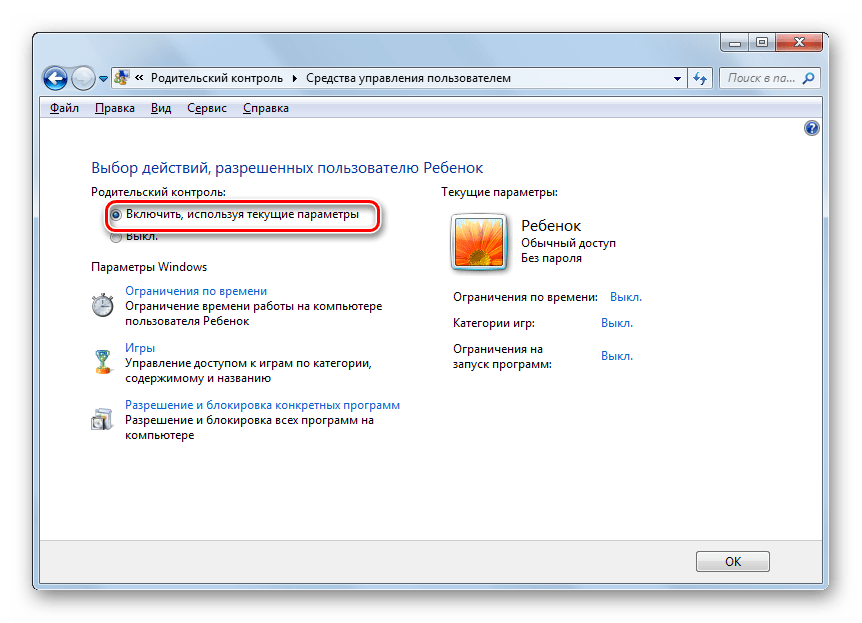 Гаджеты сегодня есть практически у каждого человека, включая детей. Именно поэтому важно обезопасить их пребывание в сети. С этим справляется опция от оператора «МТС» под названием «Контроль интернета МТС». В этой статье будет рассказано, что это за опция, как настроить «МТС Контроль интернета» родителю и сколько это будет стоить.
Гаджеты сегодня есть практически у каждого человека, включая детей. Именно поэтому важно обезопасить их пребывание в сети. С этим справляется опция от оператора «МТС» под названием «Контроль интернета МТС». В этой статье будет рассказано, что это за опция, как настроить «МТС Контроль интернета» родителю и сколько это будет стоить.
МТС «Контроль интернета» – описание и функционал
Благодаря этой опции от МТС родители смогут не только следить за историей посещений веб-сайтов своего ребенка, но и быстро оградить его от потенциально опасных ресурсов с шок-контентом, порнографией и так далее. Также услуга поможет контролировать время, которое ребенок проводит в глобальной сети, и ограничивать его по своему усмотрению.
Список услуг, которые можно настроить, выглядит следующим образом:
- Блокировка доступа к тем ресурсам, которые являются потенциально опасными и негативно влияющими на неокрепшую детскую психику.
- Создание расписаний, определяющих, в какое именно время доступ к сети есть, а в какое нет.

- Составление списка веб-сайтов, являющихся доступными для посещения в любое время.
- Контроль и просмотр тех мест, куда именно заходил ребенок со своего гаджета.
Опция располагает пятью шаблонами, которые разделены, исходя из возраста детей. Самый строгий активируется для пользователей до семи лет, а самый мягкий – до 18 лет. Список его ограничений уже не такой большой.
Важно! Если человек не впечатлен доступными шаблонами, то он может создать свой собственный и настроить его так, как нужно ему. Параметры для изменения доступны, начиная с черного или белого списка, заканчивая указанием времени посещений.
Ограничение доступа к сайтам
Запрет на доступ к нежелательным ресурсам основан не только на уже составленном специалистами списке, но и может пополняться родителями. Связано это с тем, что найти и заблокировать все вредоносные ресурсы не представляется возможным. Более того, родители часто хотят заблокировать сайты, которые по сути своей вредными являются отчасти: социальные сети, мессенджеры, торренты и всевозможные онлайн-игры.
Для блокировки используется режим «Личный», в который вносятся все ресурсы, являющиеся, по мнению родителей, вредными и опасными. Все действия выполняются в личном кабинете или через специальное приложение для мобильных телефонов «Мой МТС». Пользовательские фильтры совмещаются с предустановленными и рассчитанными на различные возрастные показатели пользователей.
Создание расписания
Как уже было сказано, опция позволяет создать свое расписание, определяющее часы посещения тех веб-сайтов, которые находятся в списке разрешенных. Понятно, что вечером или поздней ночью ребенку нечего делать в глобальной сети, и это время должно быть заблокировано для помещений.
Важно! Личный кабинет или мобильное приложение позволяют активировать расписание и определить часы использования интернета.
Ограничение загрузок
Достаточно удобная функция, которая проявляется в ограничении загружаемых файлов. Это также способно обезопасить от загрузки вредоносных программ, материалов эротического, шокирующего и экстремистского характера. Плюс ко всему – параметр позволяет сэкономить мобильный трафик. Достигается это путем установки запрета на загрузку слишком больших файлов. Сами же данные в личном кабинете группируются по категориям: фотографии, видеозаписи, музыка и документы.
Плюс ко всему – параметр позволяет сэкономить мобильный трафик. Достигается это путем установки запрета на загрузку слишком больших файлов. Сами же данные в личном кабинете группируются по категориям: фотографии, видеозаписи, музыка и документы.
Просмотр истории посещений
Куда же без старой, но надежной функции контроля по просмотру истории посещений. Она содержит полный список ресурсов, на которые заходил пользователь, и когда он это делал. Если ребенок нашел способ обойти запрет и зашел на новый ресурс или его копию, то это сразу же станет видно, и дальнейшая блокировка в фильтре черного списка не заставит себя долго ждать.
Как подключить
Подключение осуществляется через личный кабинет самообслуживания или приложение для мобильных устройств «Мой МТС». Пошаговая инструкция выглядит следующим образом:
- Перейти в личный кабинет абонента МТС по ссылке https://login.mts.ru/amserver/UI/Login.
- Пройти авторизацию под своими учетными данными: логином (мобильным телефоном) и паролем.
 Если аккаунта еще нет, то его регистрация займет всего пару минут.
Если аккаунта еще нет, то его регистрация займет всего пару минут. - Перейти в раздел с услугами и найти среди всех предложений пункт «Контроль Интернета. Родитель».
- Активировать услугу, добавить номер телефона своего ребенка.
- Настроить доступ, черные и белые фильтры, расписание посещений.
Важно! Не стоит забывать, что подключение к опции также может осуществляться посредством набора определенной сервисной USSD-комбинации *111*1116*1#. После ее набора необходимо следовать инструкциям на дисплее смартфона.
Как настроить услугу и как ее использовать
После подключения обязательно нужно произвести настройку. Сделать это в сервисном меню нельзя, поэтому придется перейти в личный кабинет. Как уже стало понятно, среди доступных профилей защиты есть также и пользовательский, который настраивается самостоятельно. Он позволяет:
- Ограничить доступ к сайтам или целым их категориям. Сюда добавляются все вредные и шокирующие ресурсы.

- Включить фильтр поисковых запросов для таких сервисов как Google, «Яндекс» и Bing. Поиск просто не будет содержать опасных сайтов и ссылок на них.
- Настроить расписание, согласно которому будет осуществляться выход в сеть по дням или часам.
- Создать фильтр загрузок, который позволит не выполнять загрузку слишком больших по объему данных для экономии интернет-трафика.
Как отключить
Если человек решил отказаться от пользования услугой, то он может бесплатно и мгновенно деактивировать ее в личном кабинете на сайте или с помощью мобильного приложения «Мой МТС». Для этого авторизируются на сервисе, переходят в раздел «Услуги и тарифы» и подраздел «Управление услугами». После нахождения необходимой опции ее выбирают и отключают одной кнопкой с соответствующим названием. Номер же отвязывается, и ребенок или родитель получают полный доступ ко всему интернету.
Стоимость и особенности тарификации. С кого списываются деньги за пользование
Подключение и отключение услуги «Контроль интернета МТС» производится абсолютно бесплатно. Абонентская плата за день составляет всего 3 рубля. Средства, согласно условиям тарификации, будут сниматься с управляющего номера родителя, который подключил функцию. Если опция заказывается по тому же номеру, которым пользуется ребенок, то тарификация будет происходить соответствующе – по номеру ребенка.
Абонентская плата за день составляет всего 3 рубля. Средства, согласно условиям тарификации, будут сниматься с управляющего номера родителя, который подключил функцию. Если опция заказывается по тому же номеру, которым пользуется ребенок, то тарификация будет происходить соответствующе – по номеру ребенка.
Важно! В момент активации опции и установки связей между управляющим и управляемым номером необходимость оплаты перенесется с номера ребенка на родительский телефон. Если один родитель подключает несколько номеров, то платить требуется за каждого ребенка.
Таким образом, проверка активности детей в глобальной сети становится все более простым занятием. Достигается это не только благодаря повышенной ответственности родителей, но и с помощью различных цифровых средств. Одно из таких решений предлагает оператор сотовой связи «МТС».
Подгорнов Илья ВладимировичВсё статьи нашего сайта проходят аудит технического консультанта.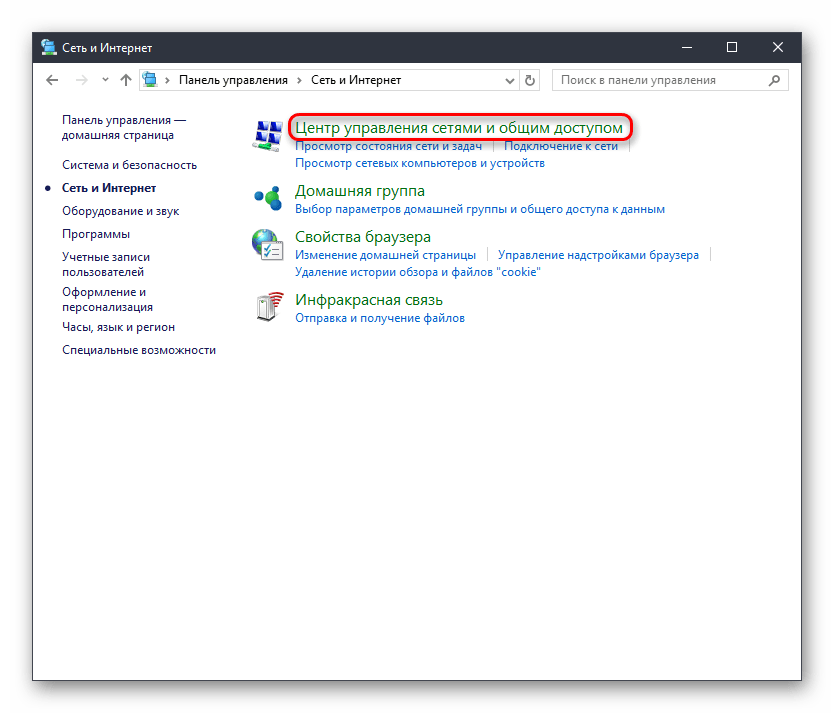 Если у Вас остались вопросы, Вы всегда их можете задать на его странице.
Если у Вас остались вопросы, Вы всегда их можете задать на его странице.Похожие статьи
Памятка для взрослых «Безопасный Интернет»
Уважаемые родители! Если Ваши дети пользуются сетью «Интернет», Вы, без сомнения, беспокоитесь о том, как уберечь их от неприятностей, которые могут подстерегать во «всемирной паутине». Значительное распространение материалов в сети «Интернет», предназначенных только для взрослых или неприемлемых для детей по какой-либо другой причине, может легко привести к негативным последствиям.
В настоящее время ситуация складывается таким образом, что каждый ребенок, выходящий в сеть «Интернет», может просматривать любые материалы. А это насилие, порнография, страницы, подталкивающие молодежь к самоубийствам, анорексии (отказ от приема пищи), убийствам, страницы с националистической, экстремистской и откровенно фашистской идеологией и многое другое. Часто бывает так, что просмотр такой информации даже не зависит от ребенка, ведь на многих сайтах отображаются «всплывающие окна», содержащие негативную для несовершеннолетних информацию, чаще всего порнографического содержания.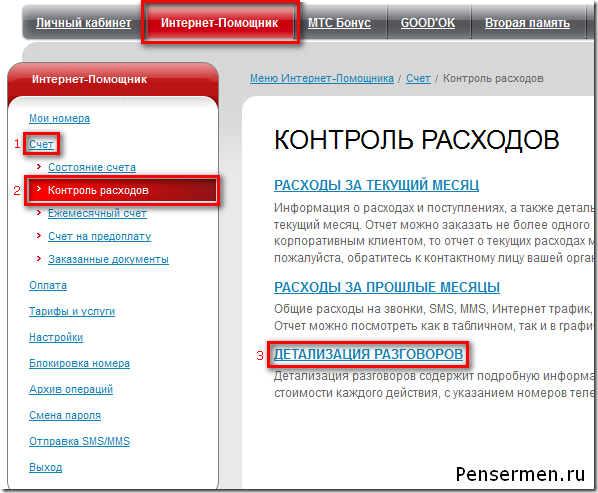
Кроме того, в сети нередко встречаются люди, которые пытаются с помощью Интернета вступать в контакт с детьми, преследуя опасные или противоправные для ребенка цели. Злоумышленники используют эти каналы для того, чтобы заставить детей выдать личную информацию, вовлечь несовершеннолетних в совершение асоциальных и преступных действий.
Меры предосторожности или что нужно помнить родителям:
— чтобы предостеречь ребенка от негативного воздействия Интернета, объясните детям принцип работы сети. Научите ребенка пользоваться поиском в сети «Интернет». Покажите, как использовать различные поисковые системы, в том числе детские, для осуществления поиска познавательной и развивающей для ребенка информации;
— ребенок должен понимать и помнить: нахождение в Интернете во многом напоминает пребывание в общественном месте. Опасности, подстерегающие пользователя, схожи с риском, возникающим при общении с чужими людьми. Если дети лично не знают человека, с которым общаются в сети, это равносильно общению с незнакомцем в реальной жизни, что запрещено;
— будьте всегда осведомлены о том, чем занимаются Ваши дети в Интернете. Попросите их научить Вас пользоваться различными приложениями, которыми Вы не пользовались ранее. Посещайте Интернет вместе с детьми. Поощряйте детей рассказывать Вам об успехах и неудачах в процессе освоения сети;
Попросите их научить Вас пользоваться различными приложениями, которыми Вы не пользовались ранее. Посещайте Интернет вместе с детьми. Поощряйте детей рассказывать Вам об успехах и неудачах в процессе освоения сети;
— помогите детям понять, что не следует размещать в Интернете личную информацию о себе и своей семье: полные анкетные данные (свои либо своих несовершеннолетних друзей), номер мобильного телефона, домашний адрес, номер школы, место работы родителей, любую другую личную информацию, а также демонстрировать фотографии (свои и семьи). Объясните, что любой человек может это увидеть и использовать в своих целях, зачастую противоправных и аморальных;
— если Ваш ребенок получает спам (нежелательную электронную почту), объясните, что не нужно верить написанному в таких письмах и ни в коем случае не следует отвечать на них;
— ребенок должен знать, что нельзя открывать файлы, присланные незнакомыми людьми, поскольку они могут содержать вирусы или фото-, видеоматериалы непристойного или агрессивного содержания.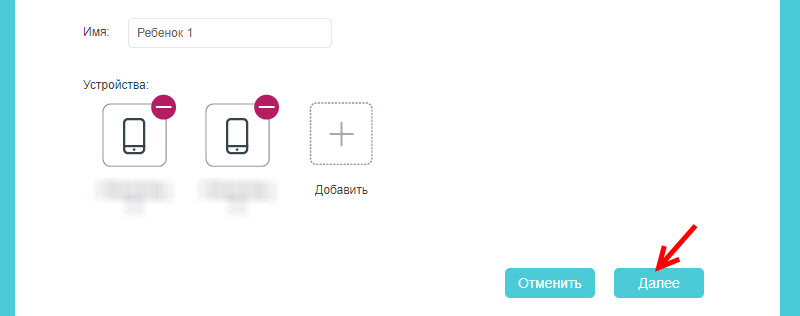 Дайте понять ребенку, что некоторые люди в Интернете могут говорить неправду и быть не теми, за кого себя выдают. Научите ребенка проверять все то, что он видит и читает в Интернете;
Дайте понять ребенку, что некоторые люди в Интернете могут говорить неправду и быть не теми, за кого себя выдают. Научите ребенка проверять все то, что он видит и читает в Интернете;
— расскажите ребенку, что в Интернете встречаются и «хорошие», и «плохие» люди. Объясните, почему не стоит добавлять «в друзья» незнакомых людей – они могут быть не теми, за кого себя выдают. Предупредите ребенка, чтобы он ни в коем случае не соглашался на встречи с Интернет-незнакомцами в реальной жизни, прежде чем не поставит в известность Вас или близких родственников. Посоветуйте ему общаться в Интернете только с теми, с кем он лично знаком;
— предостерегите от скачивания платной информации, особенно через смс-сообщения. Объясните, почему не стоит обращать внимания на яркие баннеры с сообщениями о выигрышах или призах;
— постоянно общайтесь со своими детьми, рассказывайте и советуйте, как правильно поступать и реагировать на действия других людей в Интернете;
— научите детей правильно реагировать, если их кто-то обидел в сети, или они получили/натолкнулись на агрессивный контент, а также любую аморальную информацию.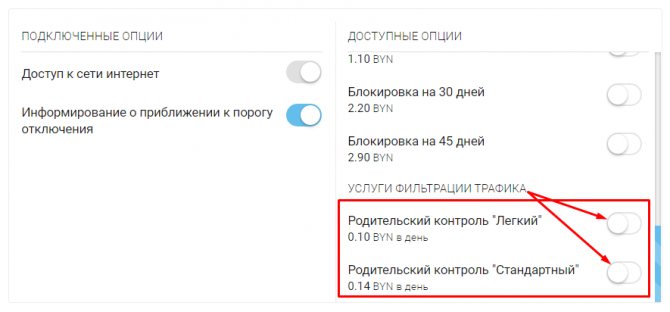 Расскажите, куда в подобном случае они могут обратиться;
Расскажите, куда в подобном случае они могут обратиться;
— убедитесь, что на компьютере, которым пользуются Ваши дети, установлены и правильно настроены средства фильтрации.
Родительский контроль – это ограничение доступа детей и подростков к нежелательным сайтам в Интернете. Родительский контроль может не только блокировать доступ к таким сайтам, но и ограничивать использование Интернета по времени суток, дням недели или длительности сеанса. Существует множество программ и фильтров, среди них: антивирус Касперского с возможностями родительского контроля – «Kaspersky Internet Security», программа-фильтр «NetPolice», программа-фильтр «Интернет Цензор», федеральная программа детского интернета «Гогуль» и другие;
— приучите детей, что они должны посещать только те сайты, которые Вы разрешили, то есть создайте для них так называемый «белый» список сайтов в Интернете с помощью средств родительского контроля;
— научите вашего ребенка уважению и этикету в процессе пользования Интернетом. Попросите ребенка не провоцировать конфликтные ситуации и относиться к другим пользователям так же, как он хотел бы, чтобы относились к нему самому. Объясните, что ни при каких обстоятельствах не стоит размещать провокационный материал и не распространять по чьей-либо просьбе информационные и агрессивно-настроенные сообщения. Информация, выложенная в Интернет, доступна всем и может быть использована в любых, в том числе, мошеннических целях.
Попросите ребенка не провоцировать конфликтные ситуации и относиться к другим пользователям так же, как он хотел бы, чтобы относились к нему самому. Объясните, что ни при каких обстоятельствах не стоит размещать провокационный материал и не распространять по чьей-либо просьбе информационные и агрессивно-настроенные сообщения. Информация, выложенная в Интернет, доступна всем и может быть использована в любых, в том числе, мошеннических целях.
Расскажите детям правила безопасного Интернета:
— никому и никогда не разглашай свои пароли. Они – твой главный секрет. Придумай свой уникальный пароль, о котором никто не сможет догадаться. Не записывай пароли на бумажках, не храни их в открытом доступе. Не отправляй свои пароли по электронной почте;
— при регистрации на сайтах и в социальных сетях старайся не указывать личную информацию (свои фамилию, имя отчество, номер телефона, адрес места жительства, школы, место работы родителей и другое) – она может быть доступна всем, даже тем, кого ты не знаешь;
— помни, что фотография, размещенная в Интернете доступна для просмотра всем. Старайся не размещать фото, на которых изображена твоя семья, школа, дом и другие личные данные;
Старайся не размещать фото, на которых изображена твоя семья, школа, дом и другие личные данные;
— не встречайся с теми, с кем ты знакомишься лишь в Интернете;
— помни, что многие люди рассказывают о себе в Интернете неправду, в том числе сведения о возрасте и половой принадлежности;
— в Интернете и социальных сетях старайся общаться только с теми, с кем ты лично знаком. Подумай и посоветуйся с родителями, прежде чем добавить незнакомого человека к себе в список «друзей»;
— не используй веб-камеру при общении с незнакомыми людьми, помни о необходимости сохранять дистанцию с незнакомцами;
— уважай собеседников в Интернете. Никогда и ни при каких обстоятельствах не угрожай другим, не размещай агрессивный и провокационный материал. Будь дружелюбен. Не груби;
— не вступай в незнакомые сообщества и не распространяй по чей-либо просьбе информационные, провокационные и агрессивно-настроенные материалы и сообщения;
— не все, что ты можешь прочесть или увидеть в интернете – правда.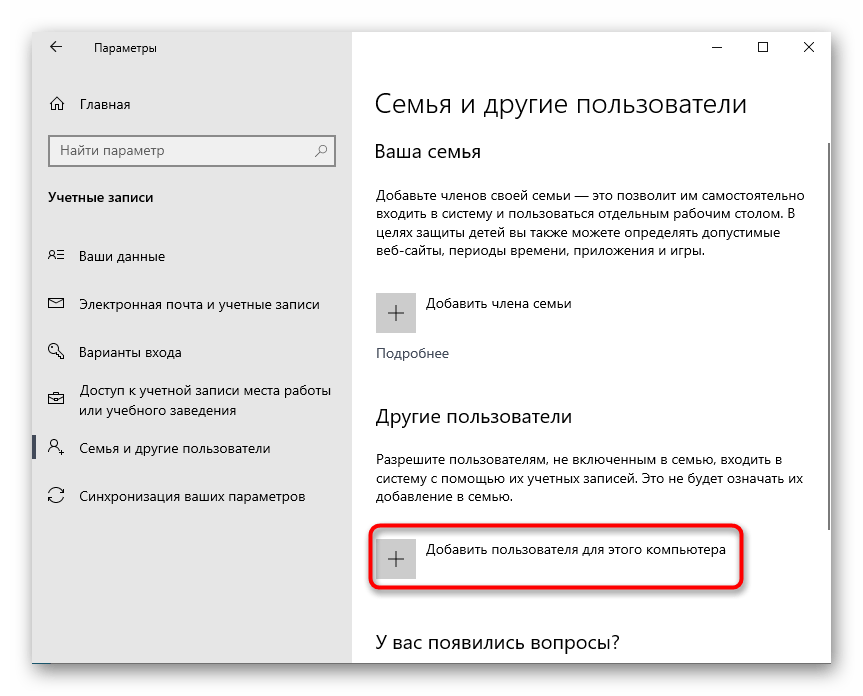 Не ленись и перепроверяй информацию в других поисковых системах или спроси у родителей;
Не ленись и перепроверяй информацию в других поисковых системах или спроси у родителей;
— помни, что существуют сайты, непредназначенные для детей, не заходи на сайты «для тех, кто старше 18 лет», на неприличные и агрессивно настроенные сайты. Если ты попал на такой сайт по ссылке, закрой свой браузер, используя клавиши “ctrl+alt+delete”;
— расскажи все, что ты увидел, выучил или узнал нового взрослому. Доверяй своим родителям, поскольку только они смогут помочь в трудной ситуации;
— никогда не указывай свой номер телефона или электронный адрес, не отправляй с него смс-сообщения на незнакомые номера в Интернете. Если тебе пришло сообщение с незнакомого адреса, его лучше не открывать;
— если тебе показалось, что твои друзья отправляют тебе «странную» информацию или программы, переспроси у них, отправляли ли они тебе какие-либо файлы. Иногда мошенники могут действовать от имени чужих людей, в том числе твоих друзей и родственников;
— если ты хочешь купить в Интернете какую-либо услугу или игру, обратись к взрослому. Он подскажет тебе, как избежать мошенничества;
Он подскажет тебе, как избежать мошенничества;
— не загружай файлы, программы или музыку без согласия взрослых – они могут содержать вирусы и причинят вред компьютеру.
Что делать, если ребенок все же столкнулся с какими-либо рисками:
Установите положительный эмоциональный контакт с ребенком, расположите его к разговору о том, что случилось. Расскажите, что вы обеспокоены тем, что с ним происходит. Ребенок должен вам доверять и знать, что вы хотите разобраться в ситуации и помочь ему, а не наказать.
Постарайтесь внимательно выслушать рассказ ребенка о произошедшем, чтобы понять насколько серьезно случившееся могло повлиять на него.
Если ребенок расстроен чем-то увиденным (например, кто-то взломал его профиль в социальной сети) или попал в неприятную ситуацию (потратил ваши или свои деньги в результате интернет-мошенничества и прочее) – постарайтесь его успокоить. Вместе с ним разберитесь в ситуации: что привело к данному результату, какие неверные действия совершил сам ребенок, а где вы не рассказали ему о правилах безопасности в Интернете.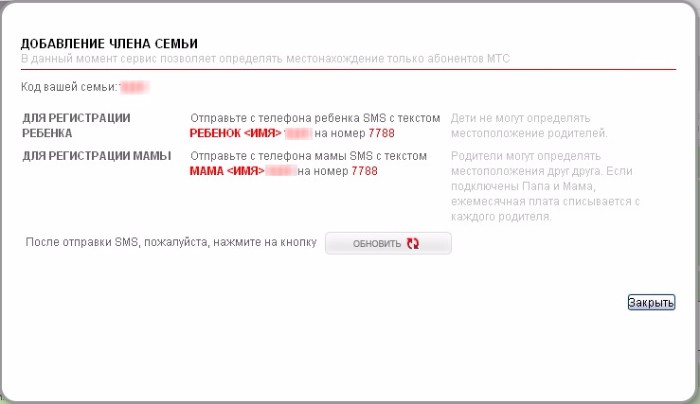 Проведите «работу над ошибками» и объясните ребенку, как обезопасить себя от негативных факторов Интернета.
Проведите «работу над ошибками» и объясните ребенку, как обезопасить себя от негативных факторов Интернета.
Если ситуация связана с насилием в Интернете по отношению к ребенку, о необходимо выяснить информацию об агрессоре, выяснить историю взаимоотношений ребенка и агрессора, выяснить существует ли договоренность о встрече в реальной жизни; узнать были ли такие встречи и что известно агрессору о ребенке (реальное имя, фамилия, адрес, телефон, номер школы и тому подобное), жестко настаивайте на избегании встреч с незнакомцами, особенно без свидетелей, проверьте все новые контакты ребенка за последнее время.
Соберите наиболее полную информацию о происшествии как со слов ребенка, так и с помощью технических средств: зайдите на страницы сайта, где был ваш ребенок, посмотрите список его друзей, прочтите сообщения. При необходимости скопируйте и сохраните эту информацию – в дальнейшем это может вам пригодиться (например, для обращения в правоохранительные органы).
Если вы не уверены в оценке серьезности произошедшего с вашим ребенком, или он недостаточно откровенен (не готов идти на контакт), или вы не знаете как поступить в данной ситуации – обратитесь к специалистам (телефон доверия, горячая линия и другое). Вам дадут рекомендации о том, куда и в какой форме обратиться, если требуется вмешательство других служб и организаций, в том числе правоохранительных органов.
Вам дадут рекомендации о том, куда и в какой форме обратиться, если требуется вмешательство других служб и организаций, в том числе правоохранительных органов.
Часто задаваемые вопросы — Поддержка абонентов — «Волна мобайл» Крым
Для настройки доступа в Интернет на устройстве с операционной системой Android в параметрах мобильной сети необходимо выбрать «Точка доступа APN» — «Создать новую точку доступа». В появившемся окне с параметрами точки доступа необходимо прописать следующие значения:Имя: internet
Точка доступа (APN): internet
Имя пользователя: internet
Пароль: internet
Тип аутентификации: PAP (для некоторых моделей устройств — CHAP)
Тип точки доступа (тип APN): default
В меню точки доступа необходимо выбрать «Сохранить точку доступа» и выставить ее по умолчанию (галочка справа). После данной процедуры в предыдущем меню необходимо включить передачу данных.
Для настройки доступа в Интернет на устройстве с операционной системой iOS в параметрах сотовой связи необходимо выбрать «Сотовая связь передачи данных». В разделе «Сотовые данные» необходимо прописать следующие значения:
В разделе «Сотовые данные» необходимо прописать следующие значения:
APN: internet
Имя пользователя: internet
Пароль: internet
После данной процедуры в предыдущем меню необходимо включить сотовые данные.
Для настройки доступа в Интернет на устройстве с операционной системой Windows Phone в параметрах передачи данных необходимо выбрать «Добавить точку интернет-доступа». В появившемся окне с параметрами точки доступа необходимо прописать следующие значения:
Точка доступа: internet
Имя пользователя: internet
Пароль: internet
После данной процедуры необходимо сохранить данную точку доступа и включить передачу данных.
Для настройки доступа в Интернет для других устройств необходимо внести следующие параметры в настройки профиля Интернет:
Название профиля: internet
Канал данных: GPRS
Точка доступа (APN): internet
Имя пользователя: internet
Пароль: internet
В зависимости от версии операционной системы и марки/модели устройства некоторые параметры точек доступа/профиля Интернет могут отличаться.
Если после внесения настроек и включения передачи данных Интернет не работает, следует перезагрузить Ваше устройство (выключить и включить). При возникновении проблем с настройкой/стабильностью работы Интернета, рекомендуем Вам обратиться в ближайший центр обслуживания и продаж «Волна мобайл».
Как восстановить прошивку на D-Link DIR-615 (K1, K2, M1)
К сожалению, именно программная часть является самой слабой стороной маршрутизаторов D-Link. Особенно отличились в этом как раз роутеры DIR-615 K2 и K1, которые изначально шли c полу-рабочим софтом. Встречаются случаи, когда прошивка слетает и устройство перестает себя адекватно вести, вплоть до полной потери доступа к веб-интерфейсу. Пользователю остается единственный доступный способ восстановить прошивку DIR-615 — это Failsafe UI.
Но прежде чем что-либо делать — надо подготовиться. Идем на официальный сервер D-Link и качаем прошивку для своей аппаратной ревизии DIR-615 (ревизию можно посмотреть в наклейке на нижней части корпуса устройства).
 Скачать лучше несколько версий микропрограммы.
Скачать лучше несколько версий микропрограммы.Способ 1.
Сначала нам нужно подключиться к любому LAN-порту роутера с помощью сетевого кабеля (WiFi не подойдет). После этого нажимаем комбинацию клавиш WIN+R, в строке «Открыть» пишем команду ncpa.cpl и нажимаем кнопку ОК:
Выбираем сетевое подключение через которое компьютер подключен к маршрутизатору и в настройках протокола Интернета TCP/IPv4 прописываем статический IP-адрес:
IP-адрес — 192.168.0.2
маска — 255.255.255.0
Основной шлюз — 192.168.0.1
Затем, нужно на включенном устройстве зажать спичкой или скрепкой кнопку Reset и не отпускать, после чего выключить питание роутера и включить снова. Держать кнопку зажатой придется ещё 15-20 секунд.
Отпускаем Reset и пробуем зайти в веб-интерфейс роутера — http://192.168.0.1
В результате должны получить окно Аварийного восстановления — D-Link Failsafe UI:
Кликаем на кнопку «Обзор» и выбираем файл с прошивкой. Нажимаем на кнопку «Отправить» (Upload) и ждем результата.
Нажимаем на кнопку «Отправить» (Upload) и ждем результата.
В идеале, после заливки новой микропрограммы роутер должен перезагрузиться и далее работать уже с новым софтом.
Но так бывает далеко не всегда. В этом случае, можно попробовать следующий способ. Кстати, он подходить для некоторых ревизий DIR-300 NRU, DIR-320 NRU и DIR-620. С его помощью можно перепрошивать брендированные длинки от МТС или ДОМ.ру. Заключается он в следующем:
Способ 2.
Настройки сети оставляем те же, что использовались выше.
В Windows 7 и Windows 8 надо заранее включить tftp-клиент. Для этого идем в «Панель инструментов» и находим там «Программы и компоненты»:
Кликаем по ссылке «Включение и отключение компонентов Windows» и ставим галку на tftp-клиент:
Затем, в папке, где у нас лежит файлик с прошивкой создаем текстовый документ с расширением txt и вот таким содержанием:
@Echo Off
:begin
ping -n 1 -w 10 192.168.0.1
If errorlevel 1 Goto begin
If errorlevel 0 Goto flash
Goto END
:flash
Echo *** Starting Flash ****
tftp -i 192.168.0.1 put firmware.bin
:END
Сохраняем его. Затем кликаем на нем правой кнопкой мыши и переименовываем во flash.bat:
Иконка файла так же должна смениться.
Запускаем файл и включаем роутер.
Как только он загрузится — tftp-клиент должен залить прошивку на флеш-память устройства и выдать сообщение примерно такого содержания:
Успешная передача: 3497321 байт за 7 сек., 699584 байт/с
Если не получается — попробуйте зажать кнопку Reset, перезагрузить роутер и держать её зажатой ещё секунд 15, после чего отпустить и следить за результатом.
Как я могу защитить своих детей в Интернете?
Каковы риски для детей?
Без фильтрации и мониторинга ваши дети могут случайно увидеть или поделиться неприемлемым контентом или быть вовлеченными в неприемлемые разговоры / обмены, такие как киберзапугивание.
Родительский контроль может помочь отфильтровать опыт вашего ребенка в Интернете и является частью ZoneAlarm от Bell MTS, который включен во все интернет-пакеты Bell MTS.
Интернет-безопасность для детей
- Направляйте своих детей на безопасные, проверенные веб-сайты.Научите их не сообщать в Интернете свое настоящее имя, возраст, адрес или номер телефона.
- Попросите детей показать вам, что они делают в Интернете, и обсудить с ними их опыт работы в Интернете.
- Не позволяйте детям пользоваться компьютером без присмотра.
- Научите своих детей внимательно и критически относиться к «друзьям» и информации в Интернете.
- Узнайте, какие сайты ваши дети хотят использовать, и решите, какие из них безопасны для посещения и с кем они могут общаться в чате или по электронной почте.
Детям следует:
- Используйте в сети только никнеймы, а не настоящие имена.
- Никогда не разглашайте личную информацию в Интернете.

- Оповестить родителей, если они получат неприемлемые материалы или сообщения.
- Удаляйте электронные письма от незнакомцев и никогда не соглашайтесь встречаться лично с кем-то, с кем они встречались в Интернете.
- Никогда не принимайте файлы или загрузки от незнакомых людей.
Интернет-травля
Киберзапугивание — это использование электронной почты, веб-сайтов, обмена мгновенными сообщениями, чатов, сайтов социальных сетей или текстовых сообщений для нанесения ущерба чьей-либо репутации и чувству собственного достоинства.
Узнайте о кибербуллинге и о том, что с этим делать, посетив BeWebAware.ca страницу CyberBullying
.Cybertip.ca: Помогите защитить детей от эксплуатации
Cybertip.ca — это канадская национальная телефонная линия для сообщений о сексуальной эксплуатации детей в Интернете. Он также дает советы по обеспечению безопасности детей в Интернете.
Посетите Cybertip сейчас или позвоните по телефону 1-866-658-9022.
Родительский контроль | Колокол МТС
Примечание:
Настройки родительского контроля будут действовать только на телевизоре, на котором вы их установили.Вы должны установить настройки родительского контроля на каждом телевизоре, если у вас более одной телеприставки.
- Как получить доступ к экрану настроек родительской блокировки
Чтобы открыть экран настроек родительской блокировки:
- Нажмите MENU .
- Нажмите кнопку со стрелкой вниз , чтобы выделить Настройки в вертикальной строке меню.
- Выделите Родительский контроль и нажмите OK .
- Выделите Родительский контроль и нажмите OK .
- Используйте цифровую клавиатуру для ввода четырехзначного кода PIN .
- По умолчанию PIN (1234) был предварительно установлен Bell MTS для предотвращения доступа к контенту для взрослых.
Примечание:
Если вы допустили ошибку, нажмите Удалить , чтобы стереть ранее набранную цифру.
- Если PIN-код уже был установлен, введите ранее установленный PIN-код.Появится экран «Настройки родительского контроля».
- Используя экран Настройки родительского контроля , вы можете:
- Заблокировать определенные каналы.
- Заблокировать рейтинги ТВ и фильмов.
- Заблокировать фильмы и телепрограммы без рейтинга.
- Блокировка по времени и дню.
- Измените PIN-код.
- Смена PIN-кода
- Откройте экран « Настройки родительской блокировки» , как описано в разделе «Как получить доступ к экрану настроек родительской блокировки».
- С помощью кнопок со стрелками выделите Изменить PIN-код и нажмите OK .
- Используйте цифровую клавиатуру для ввода четырехзначного кода PIN , а затем введите PIN еще раз, чтобы подтвердить его. Любой, кто хочет изменить настройки родительской блокировки, должен указать новый PIN-код.
- Если вы закончили установку нового PIN-кода, выделите Lock и нажмите OK .
- Блокировка контента для взрослых
Ваша телевизионная служба настроена так, чтобы блокировать заголовок, описание и плакаты для программ и фильмов, которые имеют рейтинг «A» для контента для взрослых.Это означает, что для ваших родительских блокировок по умолчанию установлено значение «А», и что блокировка для взрослых в программах для взрослых включена.
Если вы хотите и дальше блокировать контент для взрослых, включая заголовки, описания и плакаты для программ и фильмов для взрослых, ваш родительский контроль должен быть установлен на «A», и у вас должна быть включена блокировка для взрослых в программах для взрослых. Вы не сможете получить доступ к программам с рейтингом A, если не введете свой PIN-код или не отключите этот параметр полностью.
Чтобы разблокировать определенную программу для взрослых:
- Введите свой PIN-код с помощью пульта дистанционного управления.
После ввода PIN-кода вы сможете просматривать программы для взрослых в течение 30 минут. Если 30 минут истекут, а вы все еще смотрите программу для взрослых, она продолжит воспроизведение и заблокируется в конце шоу или когда вы отключитесь от программы.
Чтобы отключить блокировку контента для взрослых:
- Нажмите MENU .
- Нажмите кнопку со стрелкой вниз , чтобы выделить Настройки .
- Нажмите кнопку со стрелкой вниз , чтобы выделить Родительский контроль , и нажмите OK .
- Выделите Родительский контроль и нажмите OK .
- Введите свой PIN .
- Выделите Изменить под заголовком Программы для взрослых и нажмите OK .
- Нажмите OK , и значок замка исчезнет рядом с «Заблокировать программу для взрослых».
- Выделите Сохранить и нажмите OK .
- Аренда замков
- Нажмите MENU .
- Нажмите кнопку со стрелкой вниз , чтобы выделить Настройки .
- Выделите Родительский контроль и нажмите OK .
- Выделите Rental Locking и нажмите OK .
- Введите ПИН-код по умолчанию или ПИН-код, который был выбран ранее.
- ПИН-код по умолчанию был установлен MTS для предотвращения несанкционированного проката фильмов.
- Нажмите кнопку со стрелкой вправо , чтобы выделить Rental Locking , и нажмите OK . Значок замка появляется рядом с параметром «Блокировка аренды».
- Чтобы разблокировать аренду, нажмите OK еще раз, чтобы убрать значок замка.
- Чтобы сохранить настройки, выделите Сохранить и нажмите OK .
- Вы также можете выбрать Не сохранять , чтобы выйти из этого экрана без сохранения измененных настроек.
- Блокировка определенных каналов
Зрителям может потребоваться ввести PIN-код для просмотра определенных каналов. Заблокированные каналы по-прежнему отображаются в Гиде, если не будут удалены. Зрителям нужно будет ввести PIN-код, чтобы смотреть заблокированный канал.
- Откройте экран « Настройки родительской блокировки» , как описано в разделе «Как получить доступ к экрану настроек родительской блокировки».
- Нажмите кнопку со стрелкой вниз , чтобы выделить Каналы , и нажмите OK . Появится экран «Настройки блокировки каналов» со списком всех каналов (как заблокированных, так и разблокированных каналов).
- Если канал разблокирован, значок блокировки не отображается.
- Если канал уже заблокирован, отображается значок блокировки.
- Нажмите кнопку со стрелкой вправо , чтобы перейти к списку каналов.
- Используйте кнопки со стрелками вверх и вниз или CH / PG , чтобы выделить канал, который вы хотите заблокировать или разблокировать, и нажмите OK , чтобы изменить настройку блокировки:
- Чтобы разблокировать все каналы, выделите Разблокировать все и нажмите OK .
- Чтобы просмотреть только заблокированные каналы, выделите Просмотр только заблокированных и нажмите OK .
- Чтобы восстановить полный список заблокированных и разблокированных каналов, выделите Просмотреть все каналы и нажмите OK .
- Чтобы сохранить изменения, выделите Сохранить и нажмите OK . Вы также можете выбрать Не сохранять , чтобы выйти из этого экрана без сохранения изменений.
- Если вы завершили настройку родительской блокировки, выделите Блокировка и нажмите OK .
- Блокировка рейтинга телешоу и фильмов
Зрителям может потребоваться ввести PIN-код для просмотра фильмов и телепрограмм с указанным рейтингом.
- Откройте экран « Настройки родительской блокировки» , как описано в разделе «Как получить доступ к экрану настроек родительской блокировки».
- Используйте кнопки со стрелками , чтобы выделить TV Parental Guidelines или Movie Ratings .
- Значок замка отображается рядом с самым низким заблокированным рейтингом и всеми рейтингами выше этого рейтинга.Зрители не могут просматривать программы с таким рейтингом или более высоким рейтингом без ввода правильного ПИН-кода.
- Используйте кнопки со стрелками вверх и вниз , чтобы выделить наименьший рейтинг , который вы хотите заблокировать, и нажимайте OK , пока рядом с этим рейтингом и всеми рейтингами над ним не появится значок замка.
- Чтобы разблокировать все рейтинги, выделите Разблокировать все , нажмите OK , чтобы все значки блокировки исчезли.
- Чтобы сохранить изменения, выделите Сохранить и нажмите OK .Вы также можете выбрать Не сохранять , чтобы выйти из этого экрана без сохранения изменений.
- Если вы завершили настройку родительской блокировки, выделите Блокировка и нажмите OK .
Совет:
Возможно, вам придется нажать кнопку выхода на пульте дистанционного управления, а затем ввести свой PIN-код, чтобы разблокировать заблокированную программу.
- Блокировка фильмов и телепрограмм без рейтинга
Зрителям может потребоваться ввести PIN-код для просмотра видео и других программ, не имеющих рейтинга.
- Откройте экран « Настройки родительской блокировки» , как описано в разделе «Как получить доступ к экрану настроек родительской блокировки».
- Используйте кнопки со стрелками , чтобы выделить опцию Изменить для содержимого без рейтинга.
- Нажмите ОК . Выберите Блокировать безрейтинговое программирование и нажмите OK , пока не появится значок замка.
- Нажмите кнопку со стрелкой вправо , чтобы выделить параметр Блокировать безрейтинговое программирование , и нажимайте OK , пока не появится значок замка.
Примечание:
Чтобы разблокировать программирование без рейтинга, нажимайте OK , пока не перестанет отображаться значок замка.
- Чтобы сохранить изменения, выделите Сохранить и нажмите OK .
- Вы также можете выбрать Не сохранять , чтобы выйти из этого экрана без сохранения измененных настроек.
- Если вы завершили настройку родительской блокировки, выделите Блокировка и нажмите OK .
- Просмотр заблокированной программы
Вы можете разблокировать воспроизводимую в данный момент программу, указав правильный PIN-код.
- На появившемся экране Locked Program нажмите OK .
- Введите свой четырехзначный PIN-код с цифровой клавиатуры .
- Выделите Разблокировать и нажмите OK .
- Чтобы оставаться на заблокированном экране программы, не разблокируя программу, выделите Не разблокировать и нажмите OK .
МТС Родительский контроль Где ребенок. Особенности отключения службы ребенка под присмотром от МТС
Современные дети часто увлекаются гаджетами, и далеко не все родители это одобряют. Ребята стараются заняться настоящими увлечениями, записаться в спортивные секции, творческие кружки. И в этой ситуации, когда дети часто перемещаются по городу без сопровождения взрослых, наличие сотового телефона может сослужить хорошую службу.
Описание услуги «Ребенок под присмотром» от МТС
Родители, которые по трудоустройству не могут успевать и встречаться со своими детьми, заинтересуют услугу «Ребенок под присмотром». Воспользоваться ей предлагает оператор сотовой связи МТС. Задумчивые родители с помощью современных мобильных технологий смогут определять местонахождение ребенка и следить за его перемещениями. Эта опция незаменима, когда дети уезжают на отдых, лечение или в гости к бабушке и лишены родительского надзора.
Опция включает в себя проверку остатка на счете на детских телефонах, определение их местонахождения (до 300 метров в центре мегаполиса и до 2-3 км по стране), получение информации о перемещениях . Его можно без «наворотов» подключить к обычному телефону.
Если в семье используются смартфоны, то дополнительно предоставляется возможность проверять заряд аккумулятора, доступ к статистическим данным, а также контролировать использование приложений. При этом местоположение устанавливается по GPS с точными координатами.Для получения такой подробной информации необходимо дополнительно скачать приложение «Детский смартфон».
Услуга МТС «Ребенок под присмотром»: как подключить
Подключение осуществляется в несколько этапов:
- Изначально зарегистрирован один из родителей, который со своего телефона отправляет соответствующее сообщение маме / папе на системный номер 7788.
- В ответ получен пятизначный код, присвоенный семье. Этот пароль позже используется для подключения второго родителя команды.Код Папы / Мамами.
- После успешной активации параметры для взрослых могут перейти к добавлению в группу других членов семьи (группа может содержать до 9 номеров).
- Номер образца 7788 запроса для подключения детей выглядит так: Номер имени ребенка.
Родители обязательно должны быть абонентами МТС. Если у кого-то из детей есть SIM-карта другого оператора сотовой связи (мегафон или билайн), ее тоже можно включить в опцию от МТС. В этом случае необходимо будет подтвердить согласие на соединение с детским телефоном.Количество запросов на расположение стороннего номера ограничено — не более 100 в месяц.
Услуга временно недоступна в сети 4G, поэтому дети должны быть переведены в режим 2G / 3G, чтобы их можно было обнаружить.
Как пользоваться услугой «Ребенок под присмотром» от МТС
Уточните в МТС, где сейчас ребенок, возможно, используя следующие варианты доступа:
- мобильное приложение на смартфоне родителей;
- телефонная версия личного кабинета пользователя услуг — м.б.mpoisk.ru .;
- личный кабинет МТС Сервис «Ребенок под присмотром », вход в который осуществляется для уведомления оператора www.mpoisk.ru/;
- текстовые команды с обычным номером мобильного телефона 7788.
Родители всегда могут выбрать удобный способ присмотреть за своими детьми даже на расстоянии, независимо от собственного развертывания и авторизоваться в веб-интерфейсе сервиса или попасть в личный кабинет со своего сотового.
Информация об адресепридет после конкретного SMS-запроса на номер 7788.Команда, где дети, позволит вам узнать дислокацию всех подключенных абонентов, конкретному ребенку можно будет найти сообщение, где имя.
Также можно настроить автоматические уведомления о местонахождении детей в определенный промежуток времени или при перемещении в заранее установленные home-зоны (дом, школа и т. Д.).
Места, где ребенок бывает чаще всего, можно сохранить как географические зоны. Для этого воспользуйтесь компьютером с доступом в Интернет и установите карту в личном кабинете пользователя.Более простой способ отправить зону имени с родительского телефона с телефоном, находясь в нужном месте.
Отслеживание по всем участникам группы — дети тоже могут отправить запрос «Где мама» / «Где папа, если этот поиск специально не отключен.
Опция «Ребенок под присмотром» от МТС: как отключить
Работа службы МТС-поиск к может быть приостановлена, например, на время школьных каникул или совместного праздника. Для этого нужно отправить сообщение со словом STOP на номер 7788.При этом вся информация о семье сохранится, а функция функции восстановится после первого запроса локации.
Если один из родителей напишет команду на удаление в системном сообщении, опция будет отключена полностью у всей семьи. Вы также можете исключить отдельного члена группы, отправив имя на номер 7788. Удалите имя. Отключить отслеживание с телефонов контролируемых детей невозможно.
Какие преимущества дает родителям опция МТС-Поиск «Ребенок под присмотром»?
Если дети под присмотром МТС, волноваться не о чем.Пользователи сервисов всегда будут в курсе перемещений членов своей семьи, не отображая их при бесконечных звонках, и смогут:
- Проверить, действительно ли абонент находится в назначенном месте в определенное время;
- Получить уведомление, если он покинул установленное место (геозона).
- Исключить доступ к запрещенному контенту и контролировать времяпрепровождение.
- Распознавать уровень заряда аккумулятора, чтобы при отключении не волноваться, по какой причине телефон оказался недоступным, а также напоминать о подзарядке.
- Уточняйте состояние лицевого счета детского телефона и своевременно его пополняйте.
Кроме того, с помощью такой опции будет легко найти потерянный предмет, ведь детишки так разбросаны.
Следует учитывать, что вывих телефона ребенка можно определить с небольшой погрешностью. SIM-карта прописана в ближайшей базовой станции, зона покрытия которой составляет несколько десятков километров.
Сколько платить за доступ к услуге
Цена за спокойствие родителей не так уж велика. За 100 рублей в месяц дается возможность неограниченное количество раз проверять локацию 3-х абонентов.
За каждый запрос на перемещение 4-го и последующих номеров из группы надо будет заплатить 5 руб.
Плата за использование сервиса списывается только с родителя, создавшего группу и зарегистрировавшегося в сервисе. Обыск МТС « Ребенок под присмотром » Вход в который впоследствии осуществили другие родственники.
Оператор предоставляет две недели бесплатного использования Таких услуг , поэтому есть возможность без внесения абонентской платы Удобно тестировать работоспособность.
Если ребенок пошел к друзьям, пошел на дополнительные занятия или обучение, опоздал из школы, родители хотят знать, где находится их ребенок.
С этой целью компания внедрила услугу — Ребенок под присмотром МТС . Теперь родителям не нужно бомбардировать его (или ее) СМС или постоянно перезванивать, чтобы узнать, где он сейчас находится.Вы можете контролировать местонахождение ребенка прямо через мобильное приложение.
Такая услуга является логическим продолжением пакета, который предлагает для родителей. В этом комплексе также предусмотрена возможность контролировать расходы на связь и следить за балансом, чтобы номер не оказался заблокированным в неподходящий момент. Приложение «Детский смартфон» позволит вам проверить зарядку телефона и выдает список используемых приложений.
Стоимость подключения 100 рублей в месяц.По этой подписке вы можете бесплатно отправлять запросы местоположения (до 100 запросов в месяц, если устройство ребенка работает в сети МегаФон или Билайн).
Как подключить услугу ребенку под присмотром МТС?
Подключение можно осуществить со страницы http://www.mpoisk.ru/family/. Восстановить забытые логин и пароль можно, отправив с номера, зарегистрированного как «родительский» в системе SMS на номер 7888 С текстом ВХОД .
Если вы уже зарегистрированы как родитель, просто отправьте номер 7788 СМС « ПАПА (или МАМА ) +» (« Папа Юра. «). В ответ вы получите сообщение с кодом. С этого года вы можете зарегистрировать другого родителя, отправив на номер 7788 SMS такого же содержания, добавление кода («Папа Юра 78GOD).
Для регистрации ребенка в системе отправьте SMS с родительского телефона на номер 7788, указав в нем« Детский + + »(« Сеня Детский 79167891234 »).
Как отключить сервисный дочерний элемент под контролем МТС?
Если служба больше не нужна для управления детьми, ее легко отключить.Вы можете сделать это со своего родительского телефона, отправленного в номер 7788 SMS со словом « Удалить ».
Родители всегда хотят контролировать своего ребенка, особенно пока он маленький и это возможно с помощью службы родительского контроля МТС. Сотовый оператор МТС заботится о своих клиентах и их маленьких детях, поэтому предлагает очень полезную услугу на выгодных условиях подключения и использования. Эта функция Его можно подключить к мобильному телефону, но на компьютерах он подключается гораздо чаще.
Что такое услуга «Родительский контроль» МТС
Сотовый операторМТС позволяет контролировать своих детей. Эта опция послужит отличной защитой для ребенка и не позволит ему просматривать нежелательную информацию на различных сайтах в Интернете. Ведь все взрослые прекрасно понимают, что социальные страницы заполняются информацией, негативно влияющей на развитие и сознание ребенка. Именно для таких целей был разработан «Родительский контроль», который пользуется большой популярностью у тех людей, у которых еще есть дети.
С услугой от МТС «Родительский контроль» фильтр устанавливается на желаемое устройство: мобильный телефон, стационарный компьютер или ноутбук. Именно этот фильтр обезопасит ребенка от лишних посещений в Интернете.
Подключение и стоимость услуги «Родительский контроль» МТС
Опция Опция оператора сотовой связи МТС, предложенная родителями для защиты своих детей, представляет собой платный пакет, при подключении с баланса с баланса снимаются денежные средства в размере 1,5 рубля.Вы можете узнать, как проверить свой. Но если вы захотите отключить эту услугу, эта операция будет бесплатной, что позволит абонентам МТС использовать опцию «Родительский контроль», проверить, как она работает, нравится вам это или нет, и хотите ли вы отключить ее в любой момент. время.
Подключить услугу МТС «Родительский контроль» можно несколькими способами, но в любом случае необходимо настроить услугу как у родителей, так и у детей, т.е. установить связь.
- Под детской учетной записью необходимо авторизоваться на официальном сайте МТС.Затем найдите раздел «Черный список — Родительский контроль» и установите услугу. На ваш телефон придет sms — сообщение с кодом подтверждения. Теперь все готово.
- Подключение с помощью SMS-команд. Для этого отправьте SMS с текстом 442 * 5 на номер 111. Команда набирается без пробелов и кавычек. Через некоторое время от оператора МТС вам придет подтверждение кода. После того, как вы пройдете подтверждение, будет установлена услуга «Родительский контроль».
- Также возможно подключение с помощью USSD-команд.Для этого нужно набрать команду * 111 * 72 # и нажать на звонок. USSD — команда МТС набирается без пробелов и кавычек.
После операции настала очередь подключать мобильный телефон абонента МТС к мобильному телефону ребенка.
- Для этого одному из родителей, на телефоне которого будет установлена служба защиты детей в социальной сети «Родительский контроль», необходимо набрать на своем телефоне команду 442 * 4 без пробелов и кавычек на номер МТС 111 и нажать на кнопку « Кнопка вызова.Теперь у вас есть доступ к службе контроля вашего ребенка.
- Также родитель может использовать USSD — команду для подключения и отправки комбинации * 111 * 71 # со своего телефона.
Когда эта услуга подключена к компьютеру, а не к мобильному телефону ребенка, вам просто нужно набрать команду * 111 * 786 # и кавычки, а затем нажать кнопку «Позвонить». Родитель также может воспользоваться SMS-сообщением и отправить текст 786 на номер МТС 111.
При подключении услуги «Родительский контроль» к компьютеру вам необходимо будет зайти в настройки МТС Интернет на своем компьютере и установить фильтр с одноименным названием службы.
Настройки услуги «Родительский контроль» МТС на детский телефон
В телефоне есть несколько вариантов настройки фильтра:
- Базовая настройка, т.е. можно подключить запрет на отправку или получение некоторых звонков или сообщений с мобильного телефона ребенка. Для этого нужно настроить «». При использовании услуги «Мой МТС» необходимо ввести номер телефона ребенка, а затем отправить запрос. Принимая условия, используйте те же настройки на телефоне вашего ребенка.
- Расширенная настройка «Родительского контроля».Аналогично предыдущему варианту, только здесь у вас есть доступ ко всем заблокированным звонкам с телефона ребенка. После подключения процесс подтверждения проходит в течение трех дней.
Отключение услуги «Родительский контроль» МТС
Если вы хотите перестать пользоваться услугой «Родительский контроль» от МТС, то сделать это можно несколькими способами.
Для тех родителей, которым важно знать, где находится его ребенок, когда его нет с ними, было разработано специальное дополнение, позволяющее отслеживать местоположение детского телефона специальными командами.«Ребенок под присмотром» МТС поможет заботливым папам и мамам быть в курсе, где они находятся рядом в конкретный момент.
Для активации дополнения отправьте SMS на короткий номер 7788. В тексте укажите «Мама» или «Папа» и свое имя. В ответном сообщении вы получите код, прикрепленный к вашим родственникам. В будущем он поможет подключиться к сервису другим членам семьи. Чтобы зарегистрировать мобильного сына или дочку — отправьте со своего мобильного смс. По номеру 7788 с текстом «Ребенок (имя) (его номер телефона)».Таким же образом можно связать каждого своего отпрыска.
Если у абонентов сети «МегаФон» есть дочь или сын, то подключить услугу можно только с их согласия. При попытке определить их местонахождение на смартфон придет уведомление с просьбой разрешить операцию.
ВАЖНО! Вы можете узнать о местонахождении абонента МегаФон не более 100 раз за один календарный месяц.
Служба управления
Чтобы узнать, где находятся младшие члены семьи, отправьте сообщение с текстом «Где дети» на номер 7788.Во входящем SMS будет информация об их точном местонахождении.
Функция также имеет дополнительные функции управления, которыми можно управлять с помощью SMS с командой на 7788.
- Чтобы подключить второго родителя, введите имя «папа» и код, присвоенный семье.
- Для удаления из списка (функция доступна со смартфонов родителей) подходит команда «Удалить» и ее мобильный номер.
- Вы можете ввести определение местоположения (доступно только для мобильных родителей) с помощью команды «Выкл.» С устройства, отслеживание которого вы хотите запретить.Ограничено текстом «Вкл.» С того же гаджета.
Дополнительные функции
Чтобы получить SMS с уведомлением о перемещениях вашего домочадца, вам необходимо зайти в интерфейс дополнения и выбрать раздел «Гео-зона». Затем необходимо создать зоны интереса, например «дом», «школа», «работа» и так далее. После этого установите временной интервал, на котором вы хотите отслеживать перемещение самоделки. Функцию также можно настроить с помощью сообщения 7788. В тексте укажите «зону (название зоны)».Он будет определяться вашим текущим местоположением.
Расширение возможностей
Для владельцев смартфонов на базе Android, iOS и подключенного сервиса от МТС есть возможность скачать дополнительное приложение «Где дети».
Даст возможность узнать о:
- Зарядка аккумулятора смартфона родным.
- Количество исходящих звонков и сообщений.
- Список загруженных программ с возможностью дальнейшего доступа к ним.
Отключение
Если вы по какой-либо причине решили приостановить работу опции, вам необходимо отправить сообщение с текстом «Стоп» на телефон 7788. Для возобновления работы просто отправьте один из вышеуказанных запросов.
Услуга «ребенок под присмотром» от МТС позволяет родителям всегда быть в курсе, где сейчас находится их ребенок. При этом совершенно не нужно отвлекать и раздражать ребенка звонками. Определением его местоположения займется аппаратура оператора в автоматическом режиме.
Что такое услуга «Ребенок под присмотром» МТС
Каждому заботливому родителю важно иметь информацию о том, где находится ребенок, хватает ли у него денег на телефон и т. Д. И это нужно знать и даже в моменты, когда по работе или по другим причинам есть нет возможности находиться рядом с сыном или дочкой.
Конечно, вы можете в любой момент позвонить ребенку и уточнить все вопросы. Но многие дети стесняются чрезмерной родительской заботы и каждый раз просто не хотят знать своего любимого чада.Абоненты МТС могут легко решить эти проблемы с помощью услуги «Ребенок под присмотром» от МТС.
Описание услуги «Ребенок под присмотром» МТС
Сервис позволяет узнавать местонахождение телефона ребенка на основе информации с базовых станций оператора, удаленно контролировать баланс своего лицевого счета и получать уведомления о перемещении ребенка.
Если у ребенка есть смартфон на Android, то после установки на него специального приложения «Детский смартфон» дополнительно у родителей появятся следующие возможности:
- контроль запущенных приложений и получение статистики использования устройства;
- определения уровня заряда телефона;
- проверка точного местоположения телефона по системе GPS / ГЛОНАСС.
Стоимость услуги «Ребенок под присмотром» МТС
Ежемесячно за оказание услуги нужно платить 100 рублей . В этот сбор входит определение местонахождения 3-х человек (членов семьи). Если вы хотите определить местонахождение 4-го или последующих членов семьи, то платите за каждый запрос по 5 руб.
Как подключить услугу «Ребенок под присмотром»
Подключение услуги «Ребенок под присмотром» и управление ею осуществляется посредством коротких текстовых сообщений.Все команды нужно отправлять на номер 7788. Услуга подключается в 3 основных этапа:
- Подключение услуги и регистрация первого родителя. На служебный номер нужно отправить имя команды или команду папа, например Папа Коля на номер 7788. После этого система пришлет код для регистрации второго родителя.
- Регистрация второго родителя (при необходимости). Для этого на служебный номер необходимо отправить следующий формат: Код имени папы или Код имени мамы.Код необходимо получить от первого зарегистрированного родителя. Например, текст СМС может выглядеть так: Мама Лена B88Z2 на номер 7788.
- Регистрация ребенка и подтверждение. Для начала вам нужно с родительского телефона отправить имя ребенка в следующем формате. Например, сообщение может выглядеть так: Ребенок Ирина 79123456789. номер 7788. На телефон ребенка будет поступать запрос разрешения на определение своего местоположения для каждого из родителей. После подтверждения разрешения по СМС сервис заработает.
Как отключить на время «ребенка под присмотром»
Если требуется время для приостановки списания абонентской платы и оказания услуги, достаточно отправить на служебный телефон 7788 Сообщение со словом Стоп. После выполнения запроса система не отключит сервис полностью, а члены семьи сохранятся.
Чтобы возобновить предоставление услуг, просто выполните запрос местоположения ребенка.
Как полностью отключить «ребенок под присмотром» мтс
Отключить услугу можно только с родительского телефона.Для этого нужно в сообщении написать слово «Удалить» и отправить его на сервисный номер 7788.
При полном отключении все списки семейства и ранее полученные разрешения на определение местоположения автоматически отменяются.
Как пользоваться услугой
Оператор постарался воспользоваться услугой по возможности. В зависимости от ситуации клиент может использовать разные способы Использовать опции:
- Использование SMS-команд. Для получения информации о том, где находится конкретный ребенок, достаточно отправить короткое сообщение с текстом, где указано имя (например, где Сергей), и чтобы узнать о местонахождении всех детей, можно воспользоваться командой, где находятся дети.
- Через веб-интерфейс. Доступен с любого компьютера, также работает. мобильная версия Сайт для планшетов и смартфонов.
- С приложением. Родителям необходимо иметь смартфон на Android или iOS и устанавливать приложение «Где дети» из официального магазина.
Android https://play.google.com/store/apps/details?id\u003dmts.child.android&hl\u003dru.
Скачать приложение «Где дети» для IOS.: https://itunes.apple.com/ru/app/Gdendi/Id744183901?mt=8.
Важно! При использовании основных возможностей оператора точность определения местоположения может быть довольно низкой. Желательно установить на телефон приложение «Детский смартфон», которое позволяет использовать данные спутниковой системы GPS / ГЛОНАСС для определения местоположения телефона с высокой точностью.
Можно ли запретить определение вашего местоположения?
Родители могут запретить определение своего местонахождения для всех или для отдельных членов семьи.Для полного запрета нужно отправить сообщение с текстом на служебный телефон 7788, чтобы установить запрет только для одного члена семьи — отключенное имя. Эта функция не работает с детскими телефонами.
Что такое функция уведомления?
Функция уведомления о перемещении подключается автоматически при регистрации в новом семейном сервисе. Он позволяет получать периодические уведомления, если ребенок покидает один из предварительно настроенных геозонов (например, дом, школу, спортзал и т. Д.)). Функция оплачивается родителем, который первым создал группу за счет ежемесячной платы. Второй родитель платить за его использование не требуется.
Услуга «Ребенок под присмотром» помогает родителям обеспечить безопасность детей и сберечь собственные нервы. Желательно при его использовании также установить на телефон приложение «Детский смартфон», чтобы получить доступ к расширенному функционалу.
ESET Родительский контроль | Приложение
Как пользоваться услугой?
Услуга простая и удобная.Вам просто нужно:
- отправить цифру «1» на короткий номер 1200,
- загрузить приложение на свой смартфон и смартфон со ссылкой, полученной в ответном SMS-сообщении,
- ввести лицензионный ключ, который позволит вам чтобы использовать расширенную версию приложения,
- в соответствующем окне приложения, установленного на мобильном телефоне ребенка, укажите свое устройство как «родительское», а в приложении, установленном на вашем устройстве, соответственно, укажите устройство ребенка, и выполните необходимые настройки, следуя подсказкам.
Более подробно все шаги по установке приложения и запуску службы можно найти на странице «Часто задаваемые вопросы».
Как подписаться на услугу?
Для подписки на услугу необходимо отправить цифру «1» на короткий номер 1200.
Стоимость услуги
- Подписка — 50 драм / день
- При подключении услуги впервые время, вам будет предоставлен испытательный срок в два дня.В течение этого времени вы можете пользоваться сервисом без ограничений. По окончании пробного периода платная версия активируется автоматически.
- В стоимость услуги входит неограниченный доступ к приложению и SMS-сервис.
- Стоимость всех отправленных и полученных SMS включена в стоимость подписки.
Как отписаться?
Для отказа от подписки необходимо отправить слово «Стоп» на короткий номер 1200.
Примечания
- Услуга доступна только для устройств под управлением ОС Android.
- Услуга доступна как в мобильном, так и в веб-приложении.
- Скачать приложение можно с «PlayMarket».
- Услуга доступна для предоплатных и постоплатных абонентов Вива-МТС.
- Простой способ оплаты прямо с баланса мобильного счета абонента (при предоплате) или вместе с абонентской платой (при постоплате).
- Сумма за использование мобильного Интернета взимается согласно тарифам, установленным для текущего тарифного плана абонента.
- Интернет в роуминге оплачивается согласно тарифу, установленному для данного направления.
Поддержка
В случае возникновения вопросов при использовании услуги, звоните по телефону 374 98485828, чтобы напрямую связаться с сервисным центром компании, оказывающей услугу. По вопросам оплаты услуги обращайтесь в Вива-МТС по телефону 111 или написав на [email protected].
Часто задаваемые вопросы
Безопасный Интернет для ваших детей
Услуга «Родительский контроль ESET» позволяет защитить детей от множества угроз Интернета при использовании смартфонов и планшетов.Услуг предлагает:
- Контроль над интернет-сайтами — показывает ребенку только безопасные сайты,
- время, потраченное на игры — позволяет выделить время на игры и ограничить развлечения во время учебы,
- контроль над приложениями — позволяет ребенку открывать только те приложения, которые подходят его возрасту,
- местонахождение ребенка — определяет местонахождение ребенка (в радиусе 500 метров) и показывает его родителям на карте в любое время,
- сообщение ребенку — отображает сообщение родителя на экране смартфона или планшета, которое блокирует устройство до тех пор, пока сообщение не будет прочитано,
- отчеты и уведомления — ежедневно отправляет родителям отчеты и уведомления об активности ребенка на мобильных устройствах.
Услуга простая и удобная. Вам просто необходимо:
- отправить цифру «1» на короткий номер 1200,
- скачать приложение на свой смартфон и смартфон по ссылке, полученной в ответном письме,
- введите лицензионный ключ, который позволит вам использовать расширенную версию приложения,
- в соответствующем окне приложения, установленного на мобильном телефоне ребенка, укажите свое устройство как «родительское», а в приложении, установленном на вашем устройстве, соответственно укажите устройство ребенка и выполните необходимые настройки, следуя подсказкам.
При подписке на услугу «ESET Parental Control» вы получаете возможность разовой пробной версии на 2 дня; подписка по окончании пробного дня — 50 драм.
Для подписки на услугу необходимо отправить цифру «1» на короткий номер 1200
Для отказа от подписки необходимо отправить слово «Стоп» на короткий номер 1200.
В случае возникновения вопросов при использовании услуги звоните по телефону 374 98485828, чтобы напрямую связаться с сервисным центром обслуживающей компании.Если у вас есть вопросы по оплате услуги, свяжитесь с Вива-МТС по телефону 111 или написав на [email protected].
Российский оператор связи МТС открывает венчурный фонд в размере 100 млн долларов
Алексей Постернак, финансовый директор МТС AI, планирует инвестировать 100 миллионов долларов в стартапы в области искусственного интеллекта с новым венчурным фондом оператора мобильной связи.
arsengalstyan.comПодразделение по исследованиям искусственного интеллекта крупнейшего оператора мобильной связи России МТС планирует создать венчурный фонд и акселератор на 100 миллионов долларов для инвестирования в стартапы.
Центр ИИ МТС планирует инвестировать от позднего посева до стартапов серии B и уже вложил 10 миллионов долларов в тайваньского разработчика микрочипов для ИИ. Московский фонд также вложит до 100 000 долларов в стартапы в рамках своей акселерационной программы.
Переход от российского оператора связи последовал вслед за американским производителем микросхем Nvidia, запустившим собственный ускоритель запуска ИИ в 2016 году, а также Google, Microsoft, Toyota и китайской поисковой системой Baidu в создании венчурных фондов с упором на искусственный интеллект.
По данным Pitchboook, запуск фонда MTS AI Intema происходит на фоне всплеска инвестиций в стартапы, ориентированные на ИИ, и только в 2020 году в этот сектор вложено более 55 миллиардов долларов. Этот рост инвестиций привел к «чрезмерным инвестициям» в некоторые популярные стартапы в области ИИ, в то время как другие специализированные проекты изо всех сил пытались привлечь капитал из универсальных венчурных фондов, говорит Алексей Постернак, финансовый директор ИИ МТС.
«Мы закрываем этот пробел, обладая глубокими техническими знаниями, и мы можем понимать и оценивать проекты на самой ранней стадии», — говорит Постернак.«Есть много крупных фондов, но большинство из них являются универсальными и не обладают глубокими знаниями в какой-либо конкретной отрасли».
Постернак говорит, что фонд и акселератор будут сосредоточены на стартапах в области ИИ, занимающихся анализом языка, изображений и поведения, периферийными вычислениями и логистикой, но будут избегать таких секторов, как автономные транспортные средства, в которые инвесторы вкладывают значительные средства. «Многие, многие компании уже работают над этим, поэтому уже немного поздно выходить на этот сегмент рынка», — говорит он.
Фонд также уже сделал свою первую инвестицию в размере 10 миллионов долларов в марте в стартап Kneron из Сан-Диего, который производит микрочипы AI, используемые для управления подключенными к Интернету камерами и другими устройствами.По данным Pitchbook, компании Foxconn, Qualcomm и Horizon Ventures Ли Ка-Шинга, вложившие в стартап, на сегодняшний день привлекли от инвесторов более 100 миллионов долларов.
Постернак говорит, что собственная команда разработчиков MTS AI разрабатывала чат-ботов на базе искусственного интеллекта и голосовых ботов, которые могли бы помочь call-центрам материнской компании, а также потенциально противоречивые инструменты машинного зрения для бизнеса. «Эти инструменты видеоаналитики могут действительно понять профиль человека, который входит в комнату, и понять его поведенческие характеристики…. которые можно продавать в любое количество сегментов в ряде отраслей, начиная с производства и затем в розницу », — говорит Постернак.
Российский оператор беспроводной связи имеет совместный листинг на Нью-Йоркской фондовой бирже и Московской бирже и контролируется конгломератом «Система» российского миллиардера Владимира Евтушенкова. В марте 2019 года МТС заплатила 850 миллионов долларов в счет урегулирования федерального обвинения в подкупе с Комиссией по ценным бумагам и биржам США в связи с платежами, произведенными узбекским чиновникам.
Остановите колпачок! »МТС (Манитоба)
Правда или последствия: способствует ли приватизация государственной телефонной компании инновациям и эффективности или же обогащает горстку руководителей и акционеров за счет обслуживания клиентов? Две практически равноправные телефонные компании, обслуживающие канадские прерии, предлагают полезные идеи.
Провинции Манитоба и Саскачеван удивительно похожи по своему ландшафту и малонаселенности — 1.29 миллионов в Манитобе и 1,13 миллиона в Саскачеване. Сегодня большинство из них сконцентрировано в нескольких крупных городах или рядом с ними, а множество небольших сельскохозяйственных городов разбросаны на огромных расстояниях.На заре 1900-х годов «солнечный путь» премьер-министра сэра Генри Чарльза Уилфрида Лорье и его либеральной партии заключался в том, чтобы раздвинуть западные границы и проложить новые железные дороги через Канаду. Отчасти рвение к расширению было вызвано чувством роста и оптимизма, но были также повсеместные опасения, что без значительных поселений в центральной Канаде американцы могут в конечном итоге аннексировать огромные участки пустых канадских сельскохозяйственных земель в своих собственных интересах.
Чтобы предотвратить это и укрепить свою национальную идентичность, Канада распахнула двери для иммиграции, особенно для трудолюбивых американцев со Среднего Запада, которые были засыпаны спонсируемой правительством рекламой о новой жизни и возможностях, которые поджидали канадские прерии.
Поход сработал. Между 1901 и 1906 годами население Саскачевана увеличилось с 91 279 до 257 763 человек, из которых 86,8% осели в сельских сельскохозяйственных районах. К 1911 году население почти снова увеличилось почти вдвое и составило 492 432 человека, причем более 80% проживало вдали от городов Реджайна и Саскатун.По соседству в Манитобе многие новые жители предпочитали районы к югу от Виннипега, ближе к американской границе.
Обслуживание этого демографического бума во многом зависело от канадских железных дорог, которые доставляли поселенцев и рабочих, лекарства, сельскохозяйственное оборудование и последние новости из Оттавы. Поезда вернулись на восток с частью урожая и различным мясом.Неудивительно, что телекоммуникационная инфраструктура Канады (вместе с более чем несколькими новыми городами) вырастет вдоль железнодорожных линий.
Поскольку Bell Canada была занята расширением своей клиентской базы в Онтарио и Квебеке, правительства Манитобы и Саскачевана создали провинциальные, государственные телефонные компании, чтобы взять под контроль свое будущее телекоммуникаций. В 1908 году родилась компания Manitoba Telephone System (MTS), состоящая в основном из бывших клиентов Bell. В 1909 году SaskTel также была основана как государственная компания, в которую снова входили бывшие клиенты Bell в провинции. И МТС, и СаскТел быстро выкупили все оставшиеся частные телефонные компании, все еще работающие в их среде.
Winnipeg Free Press отмечает, что и МТС, и SaskTel успешно обслуживали своих клиентов в течение почти 90 лет. В 1997 году премьер-министр Манитобы от прогрессивных консерваторов Гэри Филмон нарушил свое обещание не допускать участия МТС и приватизировал компанию, заявив, что в частных руках она будет более инновационной.
Этот шаг не повторится в Саскачеване, где каждая действующая политическая партия обычно считала SaskTel священным для экономического развития провинции.Даже консервативная партия Саскачевана, которая находилась у власти в провинции с 1982 по 1991 год, так и не удосужилась приватизировать телефонную компанию, и обещание приватизировать королевские корпорации в ближайшем будущем было лишь одним из нескольких вопросов, которые привели к краху партии. выборы 1991 года.
За последние 18 лет канадцы смогли увидеть, какая провинция сделала самый мудрый выбор. По прошествии почти двух десятилетий газета пришла к выводу, что главными приоритетами МТС являются удовлетворение потребностей акционеров и коммерческих клиентов при одновременном вознаграждении их руководителей солидными пакетами заработной платы.«Между тем, SaskTel, похоже, сосредоточен на обслуживании клиентов и их удовлетворении, будучи хорошим работодателем и предоставляя прибыль своему публичному акционеру: народу Саскачевана», — говорится в заключении Winnipeg Free Press .
Доказательства этичности обслуживания SaskTel можно было найти на прошлой неделе, когда SaskTel был признан самым надежным оператором беспроводной связи в Западной Канаде, согласно новому исследованию исследователя рынка J.D. Power.
«SaskTel занимает первое место по общему качеству сети и особенно хорошо работает по качеству звонков, сообщений и данных», — сказал Дж.Об этом говорится в сообщении Д. Пауэра.
SaskTel никогда не скупился на свои достижения, особенно на успех в предоставлении инновационных услуг в малонаселенных регионах Саскачевана:
- SaskTel была первой телекоммуникационной компанией в Канаде, которая завершила свою программу обслуживания индивидуальных линий в сельских районах, устранив все телефонные линии в 1990 году;
- SaskTel была в авангарде предоставления Интернета, первой в Канаде, снявшей плату за междугородную связь с коммутируемым доступом в Интернет, и первой в Северной Америке, которая предложила высокоскоростные услуги по телефонным линиям с помощью технологии DSL;
- SaskTel был одним из первых коммерческих пользователей волоконной оптики в мире, предлагая сегодня клиентам конкурентоспособные услуги кабельного телевидения, широкополосного доступа и телефонной связи.
Филмон
МТС не оказалась новатором, как обещали быть частной компанией. В то время как SaskTel становился мировым лидером в области конвергентных оптоволоконных сетей, предоставляя голос, данные и видео по оптоволоконным кабелям, МТС повышала ставки для абонентов фиксированной связи.
Сегодня основная стационарная связь в Саскачеване стоит около 8 долларов в месяц — на 27% меньше, чем самая дешевая домашняя телефонная связь МТС. В МТС все обычно стоит дороже, что очень хорошо для акционеров и руководителей.Хотя МТС получает примерно вдвое больше прибыли SaskTel, почти вся прибыль идет основным акционерам и топ-менеджерам. За последние пять лет компания SaskTel вернула правительству провинции и клиентам 497 миллионов долларов в виде ежегодной выплаты дивидендов. В Манитобе МТС продемонстрировала новаторский подход в избежании налоговых счетов — платит корпоративные налоги только один раз в 10 лет — а в 2010 году эта сумма составила всего 1,2 миллиона долларов. Креативный бухгалтерский учет в МТС позволил прибыльной компании платить «большой жирный ноль». в федеральном и провинциальном подоходном налоге », — пишет газета, и МТС не рассчитывает получить ни копейки по подоходному налогу не раньше 2020 года.
Так куда же девается прибыль МТС? В прошлом году бывший генеральный директор МТС Пьер Блуэн получил компенсацию в размере 7,8 миллиона долларов, что намного выше его среднего показателя за пять лет в 4,8 миллиона долларов. Заработная плата Блуэна была более чем в 10 раз выше, чем ежегодно получает генеральный директор SaskTel.
Газета добавляет, что директорам МТС платят более чем в 10 раз больше, чем директорам SaskTel. Но еще более тревожно то, что у человека, который сделал «Деньги» возможным для МТС, — бывшего премьер-министра Гэри Филмона — был уютный, хорошо оплачиваемый дом, который ждал его в совете директоров МТС после того, как он проиграл свою заявку на переизбрание.Он использовал свое время в МТС, чтобы устроить себе гнездо, получив более 1,4 миллиона долларов в виде гонораров и компенсаций за 10 лет, а также акций на сотни тысяч долларов.
«Ничто из этого не означает, что SaskTel является идеальной компанией, но совершенно очевидно, что эта государственная и управляемая компания предоставляет своим клиентам более качественные услуги при меньших затратах, чем приватизированная МТС, а также обеспечивает гораздо большие выгоды для людей. провинции за счет прибыли », — пишет экономист Тоби Сэнгер.«Несмотря на все это, правительство Саскачевана, возможно, закладывает основу для приватизации SaskTel. Если это то, чего мы можем ожидать от приватизации других коммунальных предприятий — более высокие сборы для населения, более низкое качество услуг, гораздо более высокая компенсация генеральным директорам и руководителям, более высокая корпоративная прибыль, но гораздо более низкая отдача для провинций — мы можем понять, почему Bay Стрит [канадская Уолл-стрит] так взволнована приватизацией Hydro One и тем, почему жители Онтарио должны быть очень обеспокоены.”
.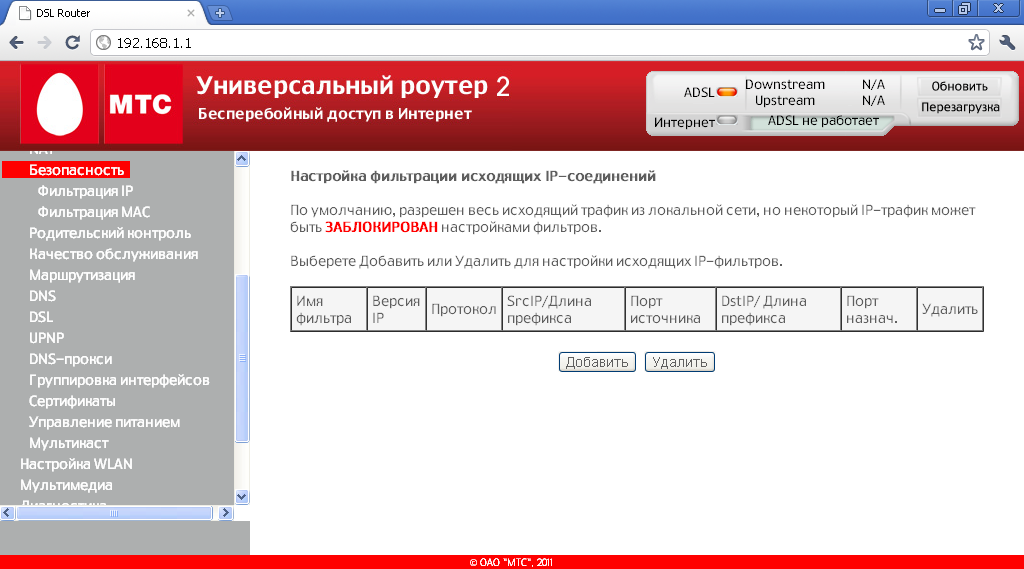 Там всего четыре цифры — можно ведь запомнить, правда?
Там всего четыре цифры — можно ведь запомнить, правда?
 Если аккаунта еще нет, то его регистрация займет всего пару минут.
Если аккаунта еще нет, то его регистрация займет всего пару минут.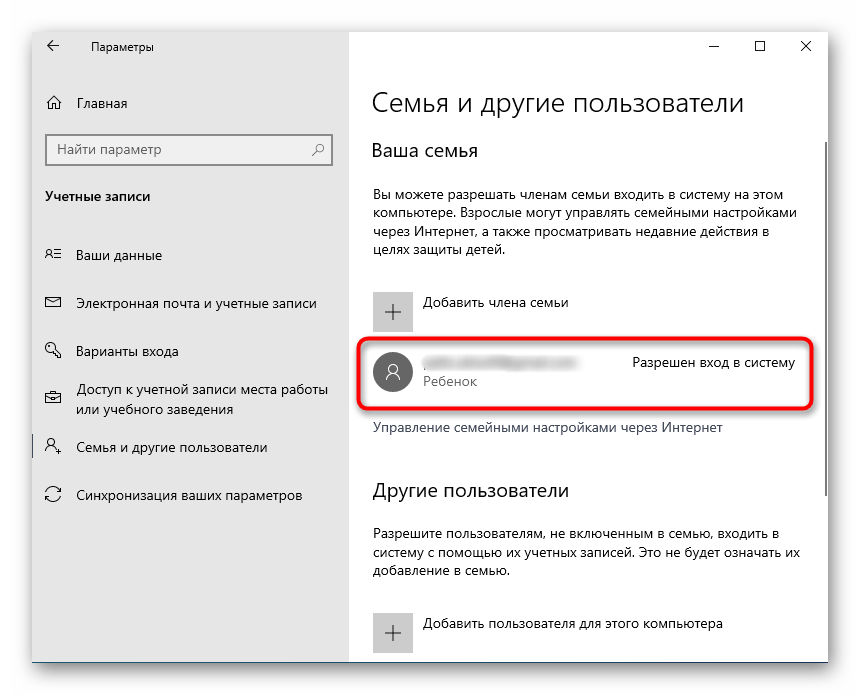
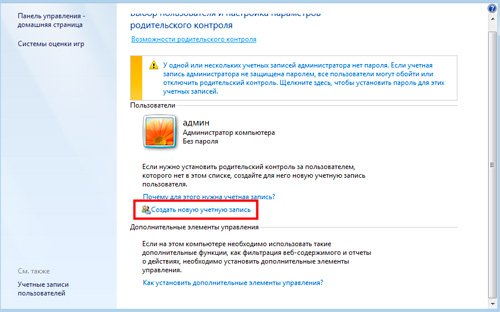 168.0.1
168.0.1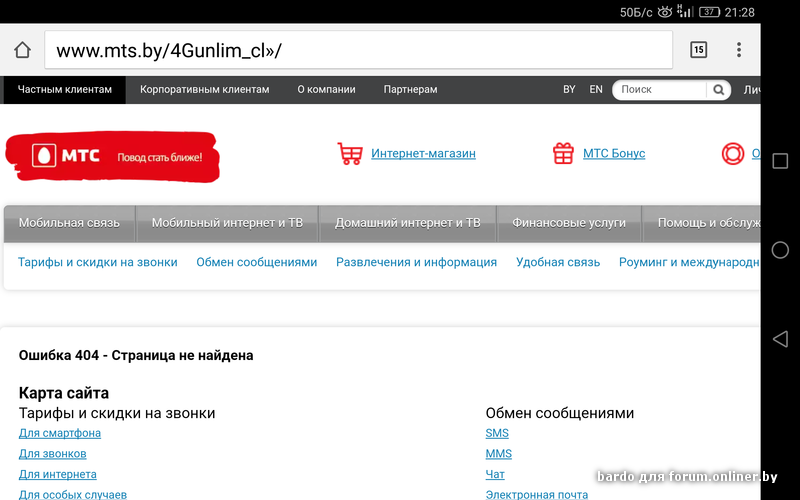
Ваш комментарий будет первым